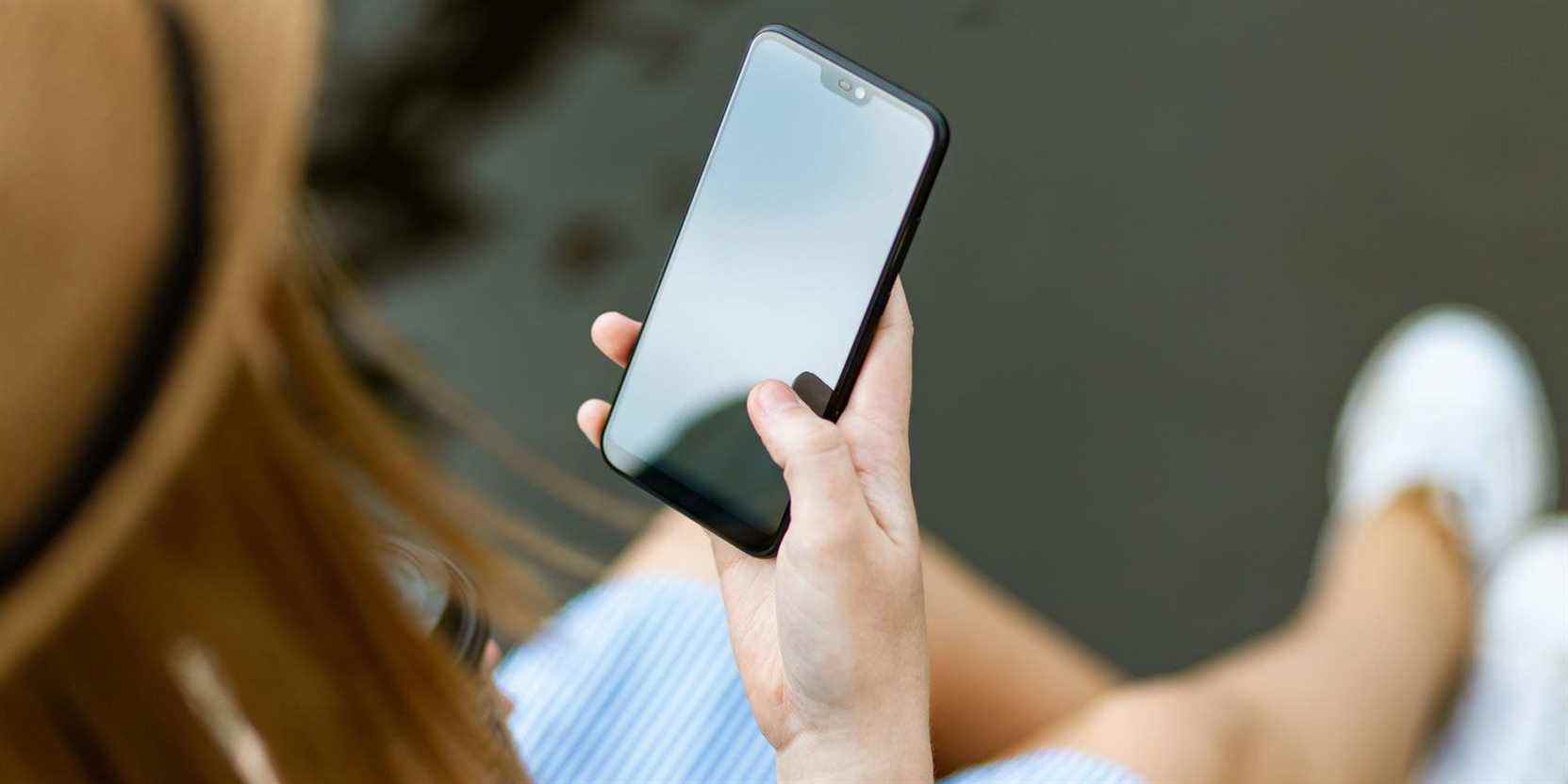Nos téléphones contiennent tellement d’informations personnelles, ce qui signifie que la plupart des gens sont horrifiés à l’idée que quelqu’un d’autre joue avec leur smartphone. Pire encore, c’est ce qui pourrait arriver si vous perdez complètement votre smartphone.
Heureusement, les appareils modernes sont dotés de plusieurs options de sécurité. Protéger votre appareil lors de vos déplacements est facile. Mais qu’en est-il lorsque vous êtes en sécurité à la maison ? Déverrouiller manuellement votre téléphone chaque fois que vous voulez l’utiliser est une douleur.
Android Smart Lock vous permet de garder votre téléphone déverrouillé à tout moment, dans certaines circonstances. Mais pouvez-vous garder votre téléphone déverrouillé lorsqu’il est connecté à votre réseau Wi-Fi domestique ? Nous allons jeter un coup d’oeil.
Qu’est-ce que Google Smart Lock ?
Google Smart Lock a été lancé pour la première fois sur les appareils avec Android 5.0 Lollipop. Initialement connu sous le nom d’Android Smart Lock, Google Smart Lock vous permet de spécifier certaines circonstances dans lesquelles la sécurité de l’écran de verrouillage de votre appareil restera désactivée.
Vous pouvez activer et configurer ces options en vous rendant sur Paramètres > Sécurité > Smart Lock (cela peut différer légèrement en fonction de votre appareil). Entrez votre code PIN, puis vous pouvez sélectionner l’option Smart Lock que vous souhaitez.
Il est également possible d’utiliser plusieurs méthodes Smart Lock en même temps. Voici comment ils fonctionnent.
Détection sur le corps
Avec cette option, après l’avoir déverrouillé une fois, votre appareil Android restera déverrouillé tant qu’il détectera un mouvement, par exemple si vous tenez ou transportez l’appareil. Votre téléphone se reverrouillera automatiquement une fois raccroché.
La détection sur le corps pose des problèmes de sécurité. Le mécanisme de verrouillage ne s’active pas toujours immédiatement après avoir posé l’appareil. De plus, cela peut parfois prendre plus de temps si vous êtes en voiture, en train, en bus ou dans d’autres moyens de transport.
Lieux de confiance
Utilisez cette option et votre appareil Android restera déverrouillé à proximité d’un emplacement spécifique. Une fois que vous avez activé les lieux de confiance, votre appareil détectera sa position à l’aide du GPS. Si le signal indique que vous êtes à portée d’un emplacement spécifié, il se déverrouillera.
Il existe trois modes de lieux de confiance :
- Haute précision: Utilise le GPS de votre téléphone, la connexion Wi-Fi, le réseau du fournisseur et plus encore pour maintenir une position précise.
- Economie de batterie: Les lieux de confiance utiliseront des outils de suivi de localisation moins gourmands en énergie, tels que votre connexion Wi-Fi ou votre réseau mobile.
- Appareil uniquement : Utilise uniquement le GPS pour mettre à jour l’emplacement de votre appareil.
Trusted Places est un outil de déverrouillage pratique. Comme les autres options, cependant, il a des limites. Par exemple, si vous vivez dans un immeuble, Trusted Places a beaucoup de mal à faire la différence entre votre appartement et les résidences de vos voisins. Étant donné que la position GPS est presque la même et que la plage de déverrouillage peut couvrir plusieurs appartements, votre appareil peut rester déverrouillé à l’extérieur de votre domicile.
Bien que les lieux de confiance puissent prendre en compte votre connexion Wi-Fi, vous ne pouvez pas dire à votre téléphone de rester déverrouillé lorsqu’il se connecte à un certain réseau. Cependant, il existe des solutions de contournement pour cela qui vous permettent de déverrouiller votre téléphone lorsqu’il est connecté à un réseau Wi-Fi. Nous en couvrirons plus dans un instant.
Appareils de confiance
Vous pouvez garder votre appareil Android déverrouillé s’il est connecté à un autre appareil de confiance. Par exemple, vous pouvez définir votre montre connectée, vos haut-parleurs Bluetooth embarqués ou votre tracker de fitness comme un appareil de confiance. Ensuite, pendant que les deux appareils partagent une connexion, le téléphone Android restera déverrouillé.
Les appareils de confiance utilisent une connexion Bluetooth pour vérifier l’état de Smart Lock. Si la connexion Bluetooth entre vos appareils tombe pour une raison quelconque, Smart Lock se désactivera et votre appareil se verrouillera.
Correspondance vocale
Sur certains appareils Android, principalement du matériel plus ancien, si vous utilisez Google Assistant, vous pouvez utiliser l’option Voice Match pour garder votre téléphone Android déverrouillé. Smart Lock reconnaît le ton et les inflexions de votre voix pour créer un outil de déverrouillage unique.
Si vous activez Voice Match, « OK Google » devient l’outil de déverrouillage. Consultez notre guide sur l’utilisation de Google Assistant pour verrouiller et déverrouiller votre téléphone, ainsi que la présentation vidéo pratique. Malheureusement, Google a supprimé cette option dans Android 8 Oreo et supérieur, mais cela fonctionne toujours sur les appareils plus anciens.
Comment déverrouiller votre téléphone lorsqu’il est connecté au Wi-Fi
Une omission flagrante d’Android Smart Lock est la possibilité de garder votre appareil déverrouillé lorsque vous vous connectez à un réseau Wi-Fi spécifique. Vous pouvez contourner ce problème avec l’application Automate ; voici comment garder votre appareil Android déverrouillé lorsqu’il est connecté au Wi-Fi.
Veuillez noter que les instructions suivantes ne fonctionnent que sur les appareils exécutant Android 5.0 ou une version antérieure, ce qui exclut la grande majorité des appareils Android modernes. L’utilisation du Wi-Fi pour déverrouiller votre appareil est considérée comme dangereuse et Google a supprimé cette fonctionnalité.
Automate est une application d’automatisation Android conviviale. Vous pouvez le faire dans le but de rester déverrouillé sur le Wi-Fi.
- Tout d’abord, téléchargez l’application Automate.
- Maintenant, ouvrez Automatiser. Compte tenu de la nature du service (il automatise tout sur votre appareil), vous devez accepter les autorisations.
Sélectionner Plus de flux parmi les options, puis recherchez désactiver le verrouillage de l’écran sur le wifi domestique. La version que vous voulez est la création de l’utilisateur ps, comme vous pouvez le voir sur l’image ci-dessous. Sélectionner Téléchargerpuis revenez à la page d’accueil d’Automate.
Ensuite, sélectionnez le Désactiver le verrouillage de l’écran sur le Wi-Fi domestique flux de la liste, appuyez sur l’icône du stylo bleu en bas à droite, puis appuyez sur l’icône des circuits juste au-dessus. Cela ouvre l’écran de modification de flux automatique.
Appuyez sur la troisième case à gauche, Lorsque le Wi-Fi est connecté. Entrez le SSID du réseau Wi-Fi dans la case. Sinon, sélectionnez Choisissez le réseau, puis sélectionnez le réseau Wi-Fi dans la liste.
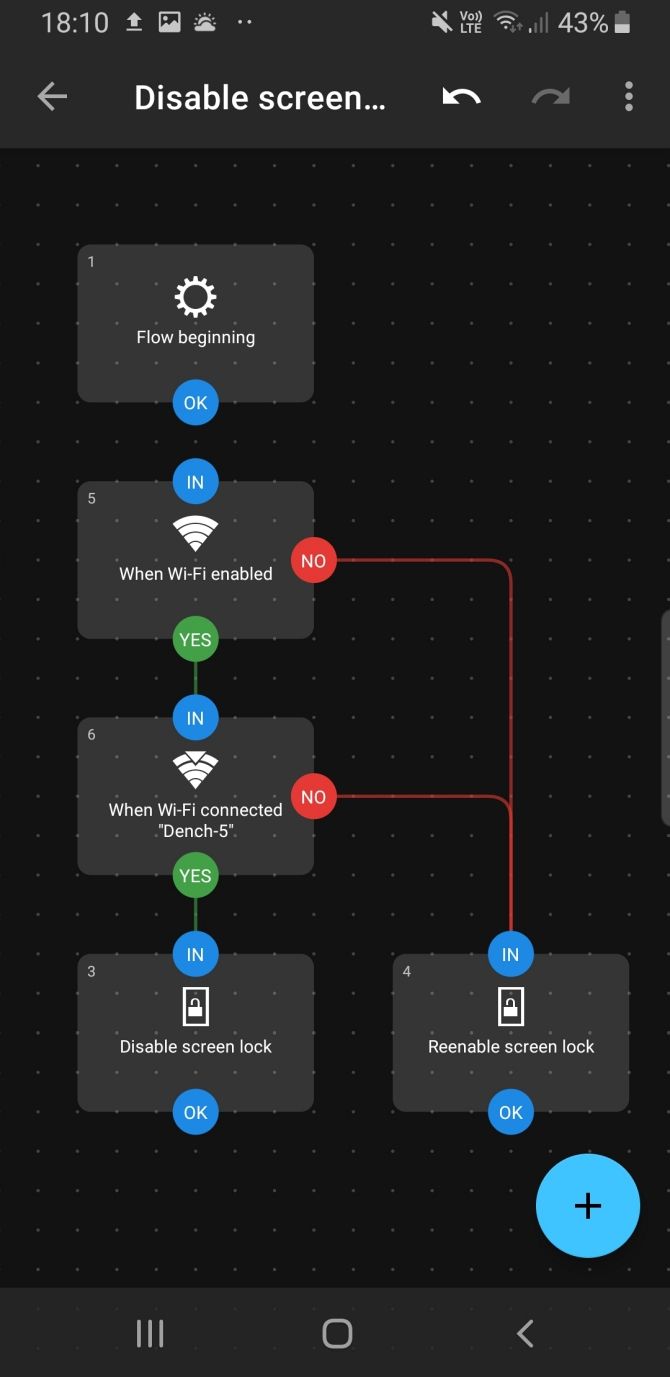
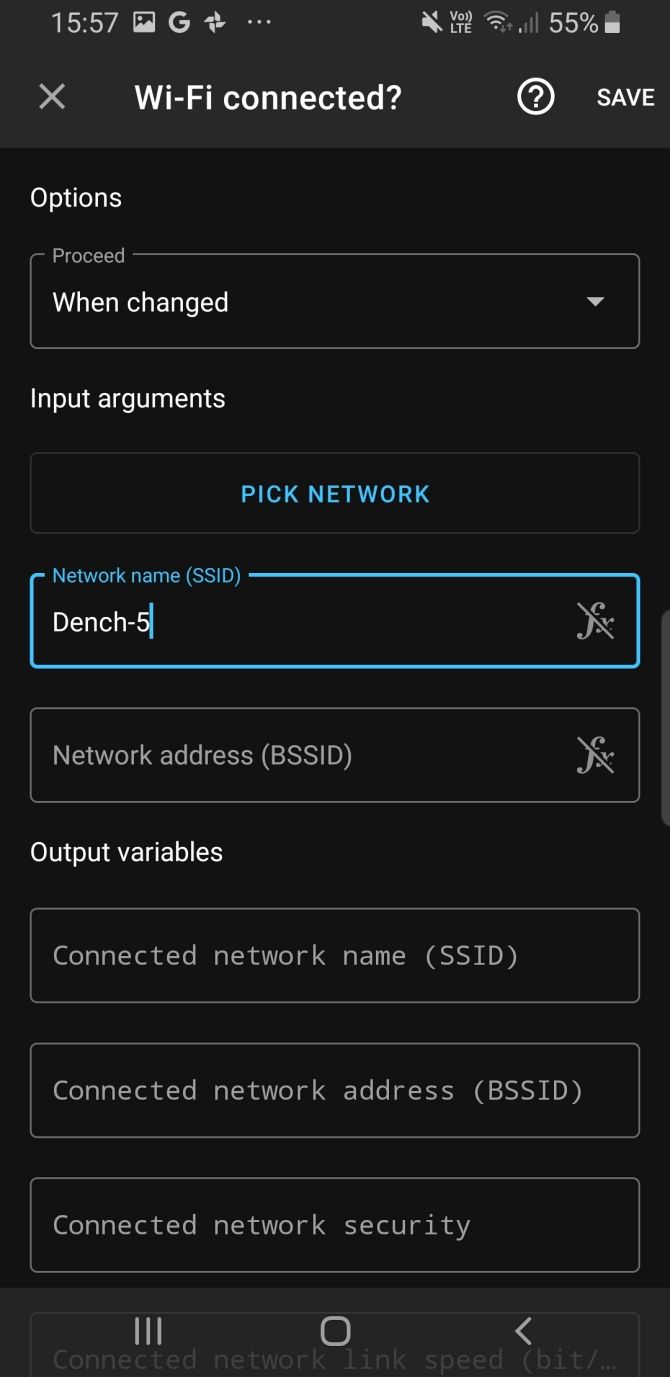
Maintenant vous pouvez Démarrer le flux Automatiser, et votre appareil restera déverrouillé tant qu’il est connecté au réseau Wi-Fi que vous avez spécifié.
S’il existe un autre réseau Wi-Fi sur lequel vous souhaitez rester déverrouillé, vous pouvez dupliquer le flux d’automatisation en appuyant sur le menu à trois points et en sélectionnant Dupliquer. Ensuite, dans le flux dupliqué, remplacez le SSID du réseau Wi-Fi par un autre.
Comment activer Google Smart Lock sur un Chromebook
Une autre chose pratique que vous pouvez faire avec Google Smart Lock est de déverrouiller votre Chromebook à partir de votre smartphone. Sur votre Chromebook :
- Ouvrir Réglages.
- Se diriger vers Des appareils connectéspuis sélectionnez votre téléphone Android.
- Maintenant, sélectionnez Smart Lock > Déverrouiller l’appareil et se connecter à votre compte Google.
Vous devrez entrer votre mot de passe la première fois que vous activez la connexion. Mais ensuite, votre Chromebook se déverrouillera tant que votre téléphone Android sera à proximité. Google Smart Unlock pour Chromebook est vraiment utile, soyez simplement conscient de votre environnement lorsque vous l’utilisez. Par exemple, si vous êtes dans un café ou à la bibliothèque, sachez que votre appareil restera déverrouillé pendant que vous vous déplacez, commandez un café ou prenez un livre.
Google Smart Lock est-il sécurisé ?
Google Smart Lock est un outil pratique dans la bataille éternelle entre sécurité et commodité. L’utilisation de Smart Lock est un compromis de sécurité, mais en vaut-il la peine ? Cela dépend de la situation.
Lorsque vous êtes à la maison, pourquoi ne pas garder votre appareil déverrouillé ? Trouver votre téléphone soudainement verrouillé est parfois exaspérant. Pensez si vous cuisinez à partir d’une recette ou si vous suivez un tutoriel de bricolage. Vous détournez le regard pendant un instant, seulement pour constater que vous devez déverrouiller votre appareil à un moment critique.
La clé est de trouver l’utilisation correcte de Smart Lock qui vous convient. Déverrouiller votre appareil lorsque vous vous connectez à votre Wi-Fi domestique est une excellente option pour la plupart des gens.
Quoi que vous choisissiez, assurez-vous d’utiliser une forme de sécurité sur votre appareil Android. Voici quelques-unes des meilleures applications antivol Android pour vous aider à démarrer.
Vous pouvez déverrouiller votre appareil automatiquement
Maintenant que vous savez comment déverrouiller votre appareil automatiquement lorsque vous rejoignez une connexion Wi-Fi, vous pouvez envisager d’automatiser d’autres tâches sur Android. Automate est une excellente application gratuite avec d’innombrables flux d’automatisation créés par la communauté.
Lire la suite
A propos de l’auteur